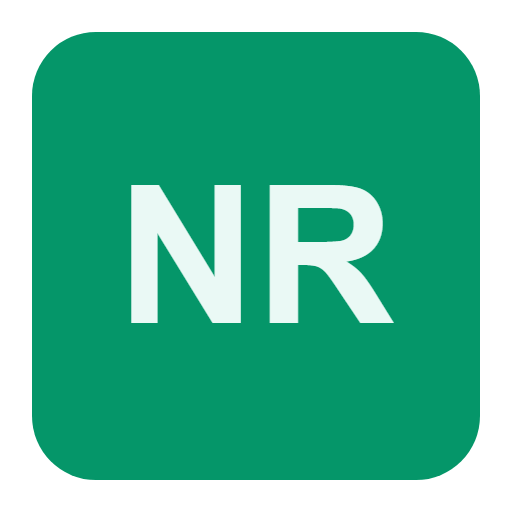Tastatur & Maus: kurze Hebel, neutrale Handgelenke – so vermeidest du RSI
Die meisten Überlastungen an Handgelenken, Unterarmen und Schultern entstehen nicht durch „zu viel Tippen“, sondern durch ungünstige Wege: Maus zu weit außen, Tastatur zu breit, falscher Winkel am Handgelenk. Mit kurzer Hebelgeometrie, neutralen Winkeln und passenden Geräteeinstellungen reduzierst du Reibung in Sehnenfächern, entlastest die Schulterkette und arbeitest länger präzise – ohne Taubheitsgefühle oder Brennen.

Grundlagen & Zielbild
Ziel: Unterarme bilden eine Linie mit den Händen, Oberarme bleiben körpernah, die Schulterkappe ruht. Die Tastatur liegt so, dass du ohne Anheben der Schultern tippen kannst; die Maus befindet sich nah am Körper, auf gleicher Höhe wie die Tastatur. Die Bewegungen sind klein, flüssig und kommen aus dem Arm, nicht aus abgeknickten Handgelenken.
Quick-Checks (1 Minute)
- Ellbogen ~90–100° und dicht am Körper?
- Handgelenke gerade (keine Ulnar-/Radialabweichung)?
- Mausfläche direkt neben der Tastatur (kein Schulterabduktion)?
- Keine harte Handballenauflage, die Druckpunkte erzeugt?
Tastatur-Position & Breite
Je schmaler die Tastatur, desto näher kommt die Maus an den Körper – die Hebel werden kürzer. Ziffernblock rechts zwingt die Maus nach außen und spreizt die Schulter.
- Breite: Nutze Tenkeyless (TKL) oder 65–75 % Layout. Ziffernblock bei Bedarf als separates Gerät links.
- Höhe: Flache Tastaturen reduzieren die Handgelenksbeugung. Mechanische Boards mit „High Profile“ ggf. mit flacher Auflage kombinieren.
- Abstand zur Tischkante: 5–10 cm lassen Platz für eine weiche Unterarmauflage auf dem Tisch (nicht nur auf Handballen).
- Neigung: Negativneigung (Vorderkante höher als Hinterkante) entspannt die Beugesehnen. Viele Tastaturen bieten nur Positivneigung – dann lieber die Füßchen eingeklappt lassen.
Pro-Tipp: Lege ein dünnes, straffes Deskpad unter, um Mikroscherkräfte zu reduzieren; aber vermeide zu weiche Gelkissen, die Druckspitzen erzeugen.
Handgelenke: Neutralstellung & Auflage
Sehnen laufen in Tunneln. Abgeknickte Handgelenke erhöhen die Reibung und damit Entzündungstendenzen. Ziel ist die Neutralstellung: Handrücken in Linie mit Unterarm, kein „Knick“ zur Daumen- oder Kleinfingerseite.
- Breite der Hände: Wenn die Hände nach außen ziehen, ist die Tastatur zu breit/zu gerade – erwäge leicht gespreizte (ergonomische) Layouts.
- Tenting: Leichte Anwinkelung nach innen (3–10°) kann bei ulnarem Zug entlasten.
- Auflageflächen: Lieber Unterarme auf dem Tisch ablegen als nur Handballen; Handballenauflagen nur weich und flach nutzen.
Maus-Setup: Nähe, Griff & DPI
Die Maus gehört direkt neben die Tastatur, auf gleicher Höhe. Der Griff entscheidet über Lastverteilung: Palm-Grip (ruhiger, größerer Kontakt), Claw/Tip-Grip (präziser, aber potenziell höhere Fingerlast).
- Position: Mauspad so nah wie möglich an die Tastaturkante, Oberarm bleibt am Körper.
- Größe/Form: Maus soll die Hand füllen, ohne die Finger zu spreizen. Vertikale Mäuse reduzieren die Innen-/Außenrotation des Unterarms.
- DPI/Empfindlichkeit: Höhere DPI + geringere OS-Sensitivity führt zu kleineren Bewegungen bei stabiler Präzision. Starte mit 1200–1600 DPI im Büroalltag.
- Beschleunigung: OS/Mouse-Acceleration möglichst aus; lieber konstante Wege lernen.
Wechsle bei langer Mausarbeit phasenweise die Hand (links/rechts), wenn die Software Shortcuts spiegelt – das entlastet Sehnenketten messbar.
Zeigergeschwindigkeit & Shortcuts
RSI-Risiko sinkt, wenn Klick- und Drag-Strecken kürzer werden. Das erreichst du mit optimierter Zeigergeschwindigkeit und weniger Mauswegen durch Shortcuts.
- Pointer-Speed: so hoch, dass du die gesamte Bildschirmbreite mit maximal einem Unterarm-Schwenk erreichst – nicht aus dem Handgelenk „stochern“.
- Scroll: Klicke weniger, scrolle mehr – Smooth-Scrolling reduziert Mikrostopps.
- Shortcuts: Copy/Paste, Fensterwechsel, virtuelle Desktops, Tab-Navigation. Mapp dir 3–5 Mausbuttons sinnvoll (z. B. Vor/Zurück, Mute, Screenshot).
- Makros: Wiederkehrende Aktionen (Textbausteine, Formulare) per Tastenkombi; vermeidet hunderte Mikrobewegungen/Woche.
Geräteauswahl: Split, TKL, vertikale Maus
TKL/65–75 % ist für die meisten die beste Balance (kurzer Mausweg, alle wichtigen Tasten). Split-Tastaturen (zweigeteilt) erlauben Schulterbreite und neutralere Handstellung – ideal bei ulnaren Beschwerden. Vertikale Mäuse reduzieren Pro-/Supination; Trackball oder zentrale Mäuse (z. B. Rollbar) minimieren Schulterbewegung vollständig.
- Switches: Leichte Schalter (niedrige Betätigungskraft) reduzieren Fingerlast; laute, harte Schalter ermüden schneller.
- Keycaps: Flacheres Profil senkt Dorsalextension; hohe Kappen erfordern präzise Höhe/Neigung.
- Mausgewicht: Mittelgewicht (~70–90 g) ist Alltagstauglich; sehr leichte Mäuse können bei hoher Geschwindigkeit feiner dosieren.
Laptop & Mobile Arbeit
Laptop-Tastaturen sind flach und nah am Bildschirm – ergonomisch ein Kompromiss. Pflicht: Ständer + externe Tastatur/Maus. Ohne das zwingt der Blick nach unten und die Schulter geht nach vorn.
- Setup: Laptop auf Ständer (Oberkante auf Augenhöhe), externe Tastatur mit Negativneigung, Maus rechts oder zentral.
- Unterwegs: Kompakte 75 %-Tastatur + kleine, präzise Maus; Mikro-Pausen alle 20–30 Minuten.
- Touchpads: Für kurze Strecken okay; bei Dauerarbeit höhere Pointer-Speed und Tap-to-Click nutzen, um Druckspitzen zu vermeiden.
Onboarding & Self-Checks
Onboarding (15 Minuten)
- Tastatur: Breite wählen (TKL/65–75 %), Füßchen ein, Negativneigung prüfen, Abstand 5–10 cm.
- Maus: direkt neben die Tastatur, DPI 1200–1600, Acceleration aus, Buttons mappen (Vor/Zurück, Mute).
- Foto/Doku: Oberarmwinkel, Mausabstand, DPI/Settings notieren.
Self-Check (wöchentlich, 2 Minuten)
- Schulter bleibt unten, Oberarm am Körper?
- Handgelenke gerade? Kein Druckpunkt am Ballen?
- Erreiche ich Ecken des Bildschirms ohne Handgelenksstochern?
KPIs & Business Case
- Beschwerdescore Handgelenk/Unterarm (0–10): -25–40 % in 6–8 Wochen bei sauberer Geometrie.
- Fehler/Vertipper: sinken mit stabiler Handhaltung und sinnvoller Shortcuts/Makros.
- Fokuszeit: +10–20 Min./Tag durch weniger Mikrounterbrechungen.
- Tickets: weniger IT-/Ergo-Anfragen („Maus zu weit“, „Hand schläft ein“) nach Standardisierung.
Einmal 15 Minuten Setup + 2 Minuten/Woche Check lohnen sich – die Hände danken es mit geringerer Reibung und höherer Präzision.
Häufige Fehler & Troubleshooting
- Maus zu weit außen: Schulter abduziert-Tastatur schmaler, Maus näher, ggf. Ziffernblock links.
- Handgelenk abgeknickt: Negativneigung/ergonomisches Layout, Unterarmauflage nutzen.
- Fingerüberlastung: Switches zu schwer, zu hoher Widerstand-leichtere Schalter, Tipptechnik entspannen.
- Taubheitsgefühl (Daumen/Zeigefinger): Griffform prüfen, vertikale Maus testen, DPI erhöhen.
- Schulter-/Nackenverspannung: Armlehnen/Tischhöhe, Stuhl- und Monitorposition nachziehen (Systemdenken!).
Cluster-Übersicht
Bürostuhl richtig einstellen
Sitzhöhe/Tiefe/Lordose – Basis für entspannte Schultern und neutrale Unterarme.
Monitorhöhe & Entfernung
Maus- und Tastaturposition hängen an der Blicklinie – zuerst Monitor fixen.
Steh-Sitz-Tisch nutzen
Wechselnde Winkel entlasten Sehnenketten – sanft starten.
Pausen & Mikro-Moves
3 kurze Impulse pro Stunde – Mobilisation statt Starrgriff.
Rückengesundheit & Übungen
BWS/Hüfte mobil – Schulterkette profitiert sofort.
Onboarding & Self-Checks
Standardisieren, dokumentieren, nachjustieren – so bleibt es gut.
Fazit & nächster Schritt
Kurz halten, gerade halten, nah halten: Schmale Tastatur, Maus direkt daneben, neutrale Handgelenke, moderate DPI ohne Beschleunigung. Kopple das mit wöchentlichen Self-Checks und Micro-Moves – so arbeitest du schneller, präziser und mit deutlich geringerem RSI-Risiko.
FAQ
TKL oder Fullsize?
TKL/65–75 % ist meist besser, weil die Maus näher rückt. Den Nummernblock kannst du bei Bedarf links separat nutzen.
Vertikale Maus – für wen sinnvoll?
Bei Unterarmrotation/Schmerz im Ellbogen oft entlastend. Teste 1–2 Wochen konsequent; erst dann bewerten.
Negative Neigung – wie erreiche ich die?
Füßchen einklappen, flache Auflage unterm vorderen Teil nutzen oder eine Tastatur mit integrierter Negativneigung wählen.
Welche DPI ist richtig?
Starte mit 1200–1600 DPI, Acceleration aus. Passe so an, dass du Ecken ohne Handgelenksstochern erreichst.
Was tun bei tauben Fingern?
Griff ändern, Maus näher, DPI hoch, vertikale oder zentrale Maus testen. Wenn anhaltend: medizinisch abklären.